在计算机操作系统中,Windows7(Win7)被认为是一款稳定可靠的操作系统,广泛应用于个人电脑和企业办公环境。但对于新手来说,安装一个官方Win7系统可能会有一些困惑和挑战。本文将以官方Win7系统安装教程为主题,为您详细介绍官方Win7系统的下载、制作安装U盘、BIOS设置、分区、安装等步骤,帮助您顺利完成Win7系统的安装。

一、下载官方Win7系统镜像文件
在网上搜索并下载官方Win7系统的镜像文件,确保下载的文件来源可信。可以通过官方网站或者其他可靠的下载网站获取到官方Win7系统的镜像文件。
二、制作Win7系统安装U盘
使用制作启动U盘的工具(例如Rufus等),将官方Win7系统镜像文件写入U盘,制作成可用于安装的启动U盘。

三、设置计算机的启动顺序
进入计算机的BIOS设置界面,将启动顺序设置为首先从U盘启动,以确保能够从制作好的安装U盘中启动安装程序。
四、分区准备
在Win7系统安装过程中,需要进行分区操作。根据个人需求和磁盘情况,进行合理的分区规划,以便于系统的管理和数据的存储。
五、开始安装Win7系统
将制作好的安装U盘插入计算机,重启计算机并从U盘启动。进入安装界面后,按照提示一步步进行安装操作。
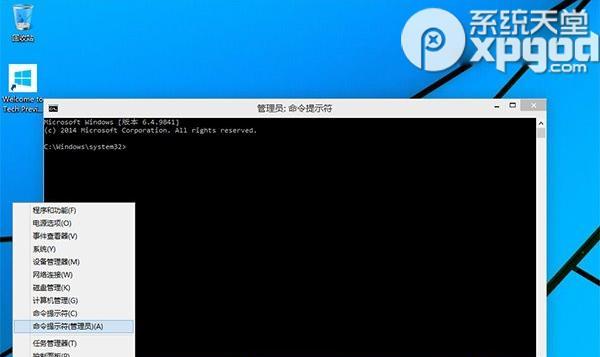
六、选择语言、时间和货币格式
在安装过程中,您需要选择适合您的语言、时间和货币格式。根据您的个人偏好进行选择,并点击“下一步”继续安装。
七、接受许可协议
在安装过程中,您需要阅读并接受微软的许可协议。仔细阅读协议内容,如同意则勾选“我接受许可协议”的选项,并点击“下一步”继续安装。
八、选择安装类型
在安装过程中,您需要选择安装类型。如果是全新的安装,则选择“自定义(高级)”选项;如果是升级已有的Windows系统,则选择“升级”选项,并根据实际情况进行选择。
九、选择安装位置
在安装过程中,您需要选择安装位置。根据之前分区准备的结果,选择一个适当的分区进行安装,并点击“下一步”继续安装。
十、等待安装完成
安装过程可能需要一些时间,请耐心等待系统完成安装过程。在此过程中,请勿关闭计算机或者中断安装过程。
十一、设置用户名和密码
在安装完成后,系统将要求您设置一个用户名和密码。请根据个人喜好进行设置,并确保密码的安全性。
十二、完成最后配置
安装完成后,系统将进行最后的配置和初始化操作。请等待配置完成,并按照系统的提示进行一些基本设置和个性化调整。
十三、安装驱动程序
在系统安装完成后,您需要安装计算机所需的驱动程序,以确保硬件能够正常工作。根据计算机型号和硬件设备,下载并安装相应的驱动程序。
十四、更新系统和软件
安装完驱动程序后,及时更新系统和软件,以确保系统的稳定性和安全性。请定期检查Windows更新和软件更新,并及时进行更新。
十五、
通过本教程,您已经了解到了官方Win7系统的下载、制作安装U盘、BIOS设置、分区和安装等步骤。希望本教程对您在安装官方Win7系统时有所帮助,使您能够顺利完成安装,享受到Win7系统带来的便利和稳定性。
























